
Stap 1. Sjablonen aanmaken
1
Een nieuwe sjabloon aanmaken en een naam geven
Selecteer + Sjabloon aanmaken en geef de sjabloon een naam.
2
Optioneel. Labels toevoegen
Voeg bestaande labels toe of maak nieuwe labels om werk te organiseren, te categoriseren en te filteren. U kunt ook labels toevoegen aan bestaande ontwerpsjablonen terwijl u ze bewerkt (… > Sjabloon bewerken).
3
Taakgegevens invoeren
Voer taakgegevens in, zoals naam en een beschrijving, en koppel de taak eventueel aan een asset. Een beschrijving kan een stapsgewijze instructie voor de taak zijn, inclusief koppelingen indien nodig.
4
Optioneel. Taakcomponenten toevoegen
Selecteer Toevoegen aan taak en selecteer vervolgens:
- Numerieke meting
- Item controleren
- Planning
- Bericht
- Voorwaarde
Vraag veldwerkers om meetwaarden van de apparatuur toe te voegen. U kunt de meeteenheid (bijvoorbeeld bar voor drukmetingen) en minimum- en maximumwaarden instellen. U kunt alleen tijdreeksen zoeken en verbinden die in InField zijn gemaakt.Een numerieke meting aanmaken:
- Selecteer + en vul de vereiste velden in om de tijdreeks aan te maken.
- Optioneel. Koppel de tijdreeks aan een specifieke asset. Anders wordt de tijdreeks gekoppeld aan de hoofdasset.
- Optioneel. Voer de beschrijving voor de tijdreeks in. Als de beschrijving is opgegeven, wordt deze gebruikt als naam voor de numerieke meting in controlelijsten.
5
Meer taken toevoegen
Selecteer + Taak toevoegen om een andere taak toe te voegen.
Eén sjabloon heeft een limiet van 500 taken. Maar u kunt ze beter zo kort mogelijk houden, zodat ze voor veldwerkers overzichtelijker zijn tijdens het werk.
6
Sjabloon instellen op Klaar
Sjablonen met status klaar kunnen worden toegewezen aan disciplines of gebruikers en kunnen handmatig of automatisch worden gemaakt als controlelijsten. De sjablonen in Concept blijven sjablonen en worden niet weergegeven als controlelijsten.
De sjablonen in Concept blijven sjablonen en worden niet weergegeven als controlelijsten.

U hebt uitgebreide toegang nodig om taken te plannen, en u moet activiteiten toewijzen via de desktopversie van InField, niet via de mobiele versie.
Stap 2. Taken beheren
Als u aan meerdere taken tegelijk wilt werken, kunt u: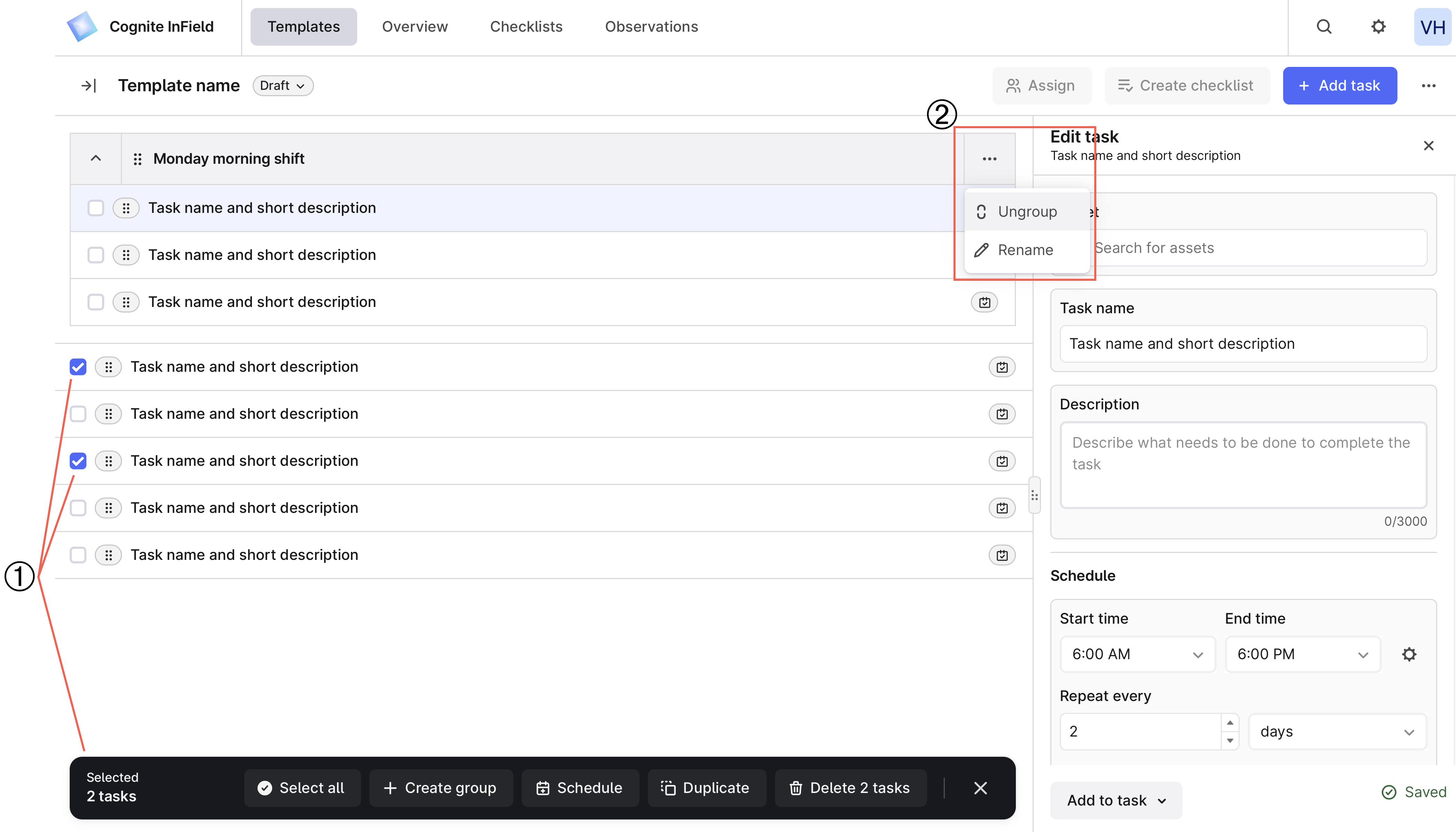
Stap 3. Controlelijsten aanmaken
Een controlelijst is een taak of een lijst met taken die is gegenereerd op basis van een sjabloon of een werkorder. Op het tabblad Sjablonen kunt u een controlelijst aanmaken op basis van een sjabloon of de bijbehorende taken. Er zijn twee manieren om dat te doen:- Handmatig. Selecteer een sjabloon met de status Klaar en selecteer vervolgens Controlelijst aanmaken aan de rechterkant. Stel een begin- en einddatum voor en bevestig dat u een controlelijst wilt aanmaken. De datums worden alleen gebruikt voor het sorteren. U maakt een controlelijst die een kopie is van de sjabloon, ook al zijn sommige taken gepland voor een andere datum en tijd.
- Automatisch. Wanneer u een schema toevoegt aan een taak of een groep taken, worden de taken automatisch weergegeven in de gemaakte controlelijst op basis van het schema. Vergeet niet de sjablonen te verplaatsen naar Klaar, anders wordt het schema niet gestart. Sjabloontaken die niet zijn gepland, worden niet opgenomen in de controlelijst die is gemaakt op basis van de geplande taken.
Bij automatische planning worden controlelijsten pas na verloop van tijd gemaakt, tenzij u ze zelf maakt vóór de begintijd van de taak.